Zusammenfassung
Berechnet einen Index für den nächsten Nachbarn basierend auf der durchschnittlichen Entfernung jedes Features zum nächstgelegenen Nachbar-Feature.
Abbildung
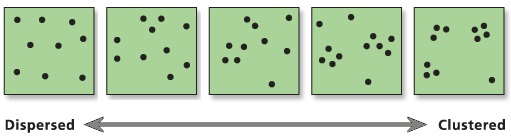
Verwendung
Das Werkzeug "Mittlerer nächster Nachbar" gibt fünf Werte zurück: beobachtete mittlere Entfernung, erwartete mittlere Entfernung, Index für den nächsten Nachbarn, Z-Ergebnis und p-Wert. Auf diese Werte kann im Fenster Ergebnisse zugegriffen werden. Sie können auch als abgeleitete Ausgabewerte zur möglichen Verwendung in Modellen oder Skripten übergeben werden. Optional erstellt dieses Werkzeug eine HTML-Datei mit einer grafischen Zusammenfassung der Ergebnisse. Durch Doppelklicken auf den HTML-Eintrag im Fenster Ergebnisse wird die HTML-Datei im Standard-Internetbrowser geöffnet. Wenn Sie im Ergebnisfenster mit der rechten Maustaste auf den Eintrag "Meldungen" klicken und Anzeigen wählen, werden die Ergebnisse in einem Meldungsdialogfeld angezeigt.
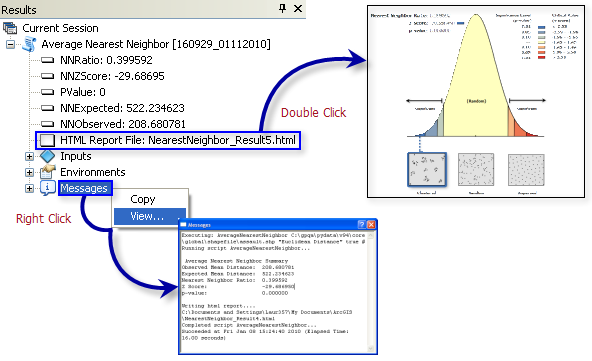
Die Z-Ergebnisse und p-Werte sind Werte von statistischer Bedeutung, die Aufschluss darüber geben, ob Sie die Nullhypothese ablehnen können oder nicht. Beachten Sie jedoch, dass die statistische Signifikanz für diese Methode stark von der Größe des Untersuchungsgebiets abhängt (siehe unten). Beim mittleren nächsten Nachbarn wird in der Nullhypothese davon ausgegangen, dass die Features zufällig verteilt sind.
Der Index für den nächsten Nachbarn wird als Verhältnis zwischen der beobachteten mittleren Entfernung und der erwarteten mittleren Entfernung ausgedrückt. Die erwartete Entfernung ist die durchschnittliche Entfernung zwischen Nachbarn in einer hypothetischen zufälligen Verteilung. Ist der Index kleiner 1, weist das Muster Cluster-Bildung auf; ist der Index größer 1, geht der Trend zur Dispersion oder zum Wettbewerb.
Die Methode "Mittlerer nächster Nachbar" reagiert stark auf Veränderungen des Wertes "Fläche" (kleine Änderungen des Parameterwertes Fläche können zu erheblichen Änderungen im Z-Ergebnis oder p-Wert führen). Daher ist das Werkzeug Mittlerer nächster Nachbar am besten geeignet für den Vergleich unterschiedlicher Features in einem festgelegten Untersuchungsgebiet. Das Bild unten ist ein klassisches Beispiel dafür, wie identische Feature-Verteilungen je nach angegebenem Untersuchungsgebiet gestreut oder geclustert sein können.
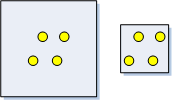
Wenn kein Parameterwert unter Fläche angegeben ist, wird die Fläche verwendet, die vom minimalen umschließenden Rechteck um die Eingabe-Features gebildet wird. Im Gegensatz zur Ausdehnung richtet sich ein minimales umschließendes Rechteck nicht zwangsläufig an der X- und Y-Achse aus.
Wenn die Eingabe-Feature-Class nicht projiziert ist (d. h., wenn Koordinaten in Grad, Minuten und Sekunden angegeben werden) oder als Ausgabe-Koordinatensystem ein geographisches Koordinatensystem festgelegt wurde, werden Entfernungen mit Sehnenmesswerten berechnet. Sehnenentfernungsmesswerte werden verwendet, weil sie schnell berechnet werden können und ausgezeichnete Schätzung von echten geodätischen Entfernungen zulassen, zumindest für Punkte innerhalb von 30 Grad voneinander. Sehnenentfernungen basieren auf einem abgeplatteten Sphäroid. Im Fall von zwei beliebigen Punkten auf der Erdoberfläche ist die Sehnenentfernung zwischen diesen die Länge einer Linie, die durch die dreidimensionale Erde führt, um diese beiden Punkte zu verbinden. Sehnenentfernungen werden in Metern angegeben.
Wenn in der Analyse Sehnenentfernungen verwendet werden, sollte der Parameter Fläche (falls angegeben) in Metern angegeben werden.
In Vorversionen von ArcGIS 10.2.1 wurde eine Warnmeldung angezeigt, wenn aufgrund der ausgewählten Parameter und Umgebungseinstellungen Berechnungen mithilfe von geographischen Koordinaten (Grad, Minuten, Sekunden) durchgeführt wurden. In dieser Warnung wurden Sie dazu aufgefordert, die Daten in ein projiziertes Koordinatensystem zu projizieren, damit die Entfernungsberechnungen richtig durchgeführt werden. Ab 10.2.1 berechnet dieses Werkzeug Sehnenentfernungen jedoch immer, wenn Berechnungen in einem geographischen Koordinatensystem erforderlich sind.
Es gibt spezielle Fälle von Eingabe-Features, die zu ungültigen minimalen umschließenden Rechtecken (mit Null-Flächen) führen würden. In diesen Fällen wird für die Erstellung des minimalen umschließenden Rechtecks ein kleiner, von der Eingabe-Feature-XY-Toleranz abgeleiteter Wert verwendet. Wenn beispielsweise alle Features lagegleich sind (das heißt, sie haben exakt die gleichen X- und Y-Koordinaten), wird die Fläche für ein sehr kleines quadratisches Polygon um diese zentrale Stelle in Berechnungen verwendet. Ein anderes Beispiel ist, wenn alle Features perfekt ausgerichtet sind (z. B. 3 Punkte in einer geraden Linien); in diesem Fall wird die Fläche, die von einem rechteckigen Polygon mit einer sehr geringen Breite um die Features gebildet wird, in Berechnungen verwendet. Bei Verwendung des Werkzeugs Mittlerer nächster Nachbar wird immer empfohlen, einen Wert für die Fläche anzugeben.
Dieses Werkzeug eignet sich am besten für Ereignisdaten oder andere Feature-Daten mit festen Punkten; es kann jedoch auch für Polygon- oder Liniendaten eingesetzt werden. Bei Linien- und Polygon-Features wird der echte geometrische Schwerpunkt für jedes Feature in Berechnungen verwendet. Bei Multipoints, Polylinien oder mehrteiligen Polygonen wird der Schwerpunkt mithilfe des gewichteten arithmetischen Mittelpunktes aller Feature-Teile berechnet. Die Gewichtung für Punkt-Features ist 1, für Linien-Features "Länge" und für Polygon-Features "Fläche".
Optional erstellt dieses Werkzeug eine HTML-Datei mit einer Zusammenfassung der Ergebnisse. HTML-Dateien werden automatisch im Fenster Katalog angezeigt. Wenn Sie HTML-Dateien im Katalog anzeigen möchten, öffnen Sie die Anwendung "ArcCatalog", wählen Sie die Menüoption Anpassen, klicken Sie auf ArcCatalog-Optionen, und wählen Sie die Registerkarte Dateitypen aus. Klicken Sie auf die Schaltfläche Neuer Typ und geben HTML als Dateierweiterung an.
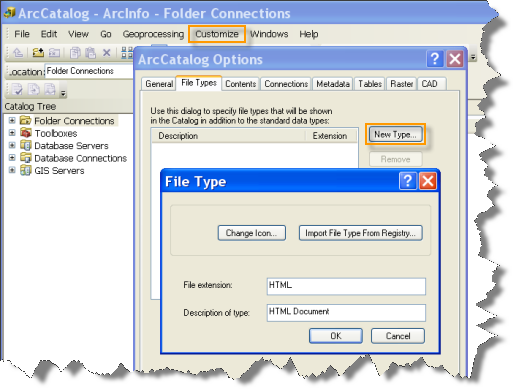
-
Sie können Karten-Layer verwenden, um die Eingabe-Feature-Class zu definieren. Beim Verwenden eines Layers mit einer Auswahl sind nur die ausgewählten Features in der Analyse enthalten.
Syntax
AverageNearestNeighbor_stats (Input_Feature_Class, Distance_Method, {Generate_Report}, {Area})| Parameter | Erläuterung | Datentyp |
Input_Feature_Class | Die Feature-Class, in der Regel eine Point-Feature-Class, für die die Entfernung zum mittleren nächsten Nachbarn berechnet wird. | Feature Layer |
Distance_Method | Gibt an, wie Entfernungen von den einzelnen Features zu benachbarten Features berechnet werden.
| String |
Generate_Report (optional) |
| Boolean |
Area (optional) | Numerischer Wert, der die Größe des Untersuchungsgebiets wiedergibt. Der Standardwert ist die Fläche, die durch das minimale umschließende Rechteck gebildet wird, das alle Features (oder alle ausgewählten Features) umfasst. Die Einheiten sollten mit den im Ausgabe-Koordinatensystem angegebenen Einheiten übereinstimmen. | Double |
Abgeleitete Ausgabe
| Name | Erklärung | Datentyp |
| NNRatio | ||
| NNZScore | ||
| PValue | ||
| NNExpected | ||
| NNObserved | ||
| Report_File |
Codebeispiel
AverageNearestNeighbor – Beispiel 1 (Python-Fenster)
Das folgende Skript im Python-Fenster veranschaulicht, wie Sie das Werkzeug "AverageNearestNeighbor" verwenden.
import arcpy
arcpy.env.workspace = r"C:\data"
arcpy.AverageNearestNeighbor_stats("burglaries.shp", "EUCLIDEAN_DISTANCE", "NO_REPORT", "#")
AverageNearestNeighbor – Beispiel 2 (eigenständiges Python-Skript)
Das folgende eigenständige Python-Skript veranschaulicht, wie Sie das Werkzeug "AverageNearestNeighbor" verwenden.
# Analyze crime data to determine if spatial patterns are statistically significant
# Import system modules
import arcpy
# Local variables...
workspace = "C:/data"
crime_data = "burglaries.shp"
try:
# Set the current workspace (to avoid having to specify the full path to the feature classes each time)
arcpy.env.workspace = workspace
# Obtain Nearest Neighbor Ratio and z-score
# Process: Average Nearest Neighbor...
nn_output = arcpy.AverageNearestNeighbor_stats(crime_data, "EUCLIDEAN_DISTANCE", "NO_REPORT", "#")
# Create list of Average Nearest Neighbor output values by splitting the result object
print("The nearest neighbor index is: " + nn_output[0])
print("The z-score of the nearest neighbor index is: " + nn_output[1])
print("The p-value of the nearest neighbor index is: " + nn_output[2])
print("The expected mean distance is: " + nn_output[3])
print("The observed mean distance is: " + nn_output[4])
print("The path of the HTML report: " + nn_output[5])
except arcpy.ExecuteError:
# If an error occurred when running the tool, print out the error message.
print(arcpy.GetMessages())
Umgebungen
Lizenzinformationen
- ArcGIS Desktop Basic: Ja
- ArcGIS Desktop Standard: Ja
- ArcGIS Desktop Advanced: Ja